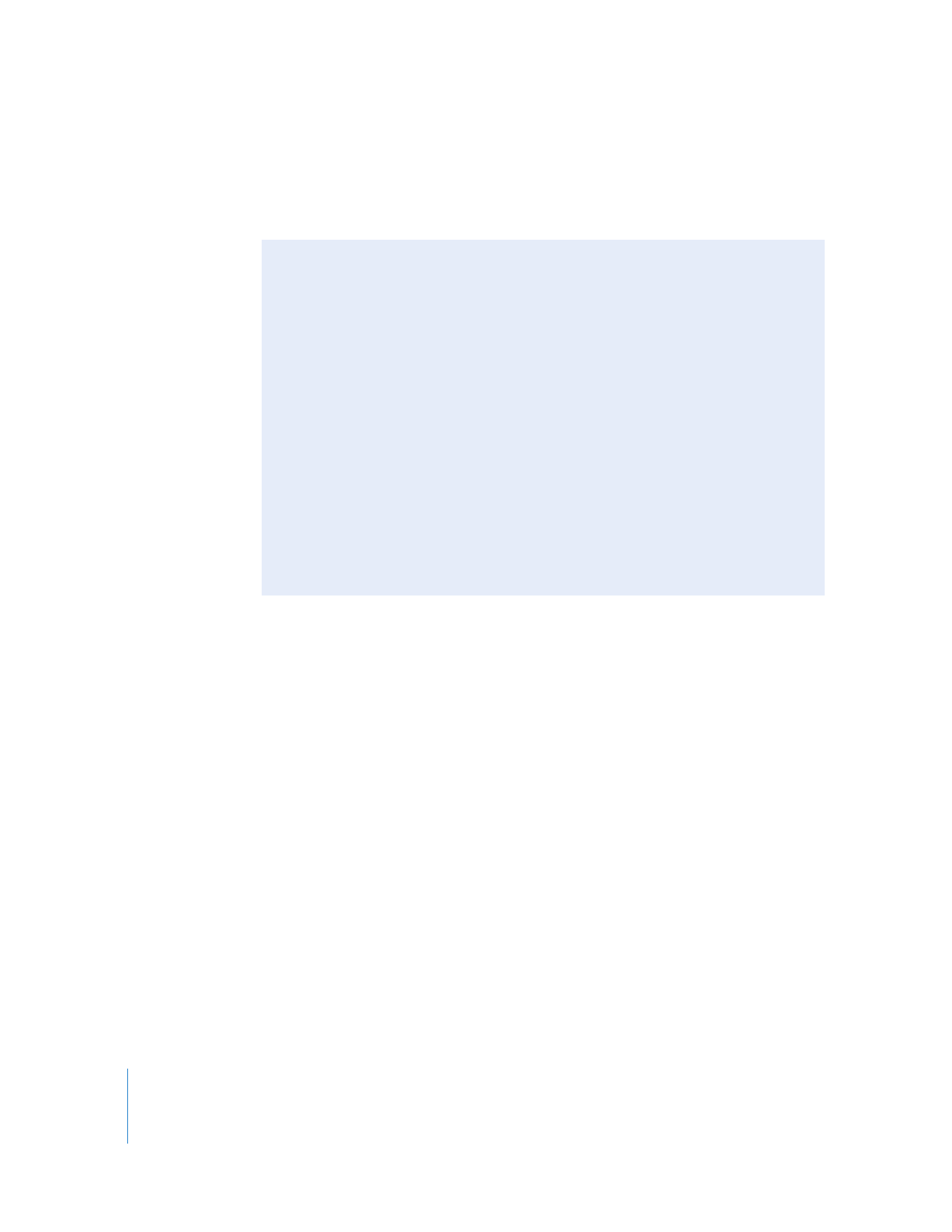
Justere volumet i et klipp
I iMovie kan du justere det generelle lydnivået i videoklippene på to enkle
måter: redusere maksimalt volum eller justere volumet i et klipp til et «normalisert»
volum. Du gjør begge disse justeringene i Lydjusteringer-vinduet.
Ikke-ødeleggende redigering
«Ikke-ødeleggende redigering» betyr at du alltid kan angre endringer du gjør
i videoen (eller andre medier du legger til i iMovie-prosjektene) hvis du for eksempel
ombestemmer deg eller ikke er fornøyd med resultatet. Det er fordi iMovie aldri
endrer de originale mediene du redigerer. iMovie oppretter heller aldri en kopi av
originalen. I stedet tar programmet vare på endringene og viser dem hver gang du
ser videoen, uten at du trenger å arkivere dem.
Slik angrer du den siste handlingen:
m
Velg Rediger > Angre [Handling].
Slik gjenoppretter du en originalversjon:
1
Marker klippet, og klikk deretter på knappen for å åpne verktøyet du brukte for
å redigere bildet eller lyden.
2
Fjern redigeringene du ikke vil bruke.
På slutten av hvert emne i denne opplæringen finner du mer detaljerte
instruksjoner om hvordan du gjenoppretter originalversjonen av medier.
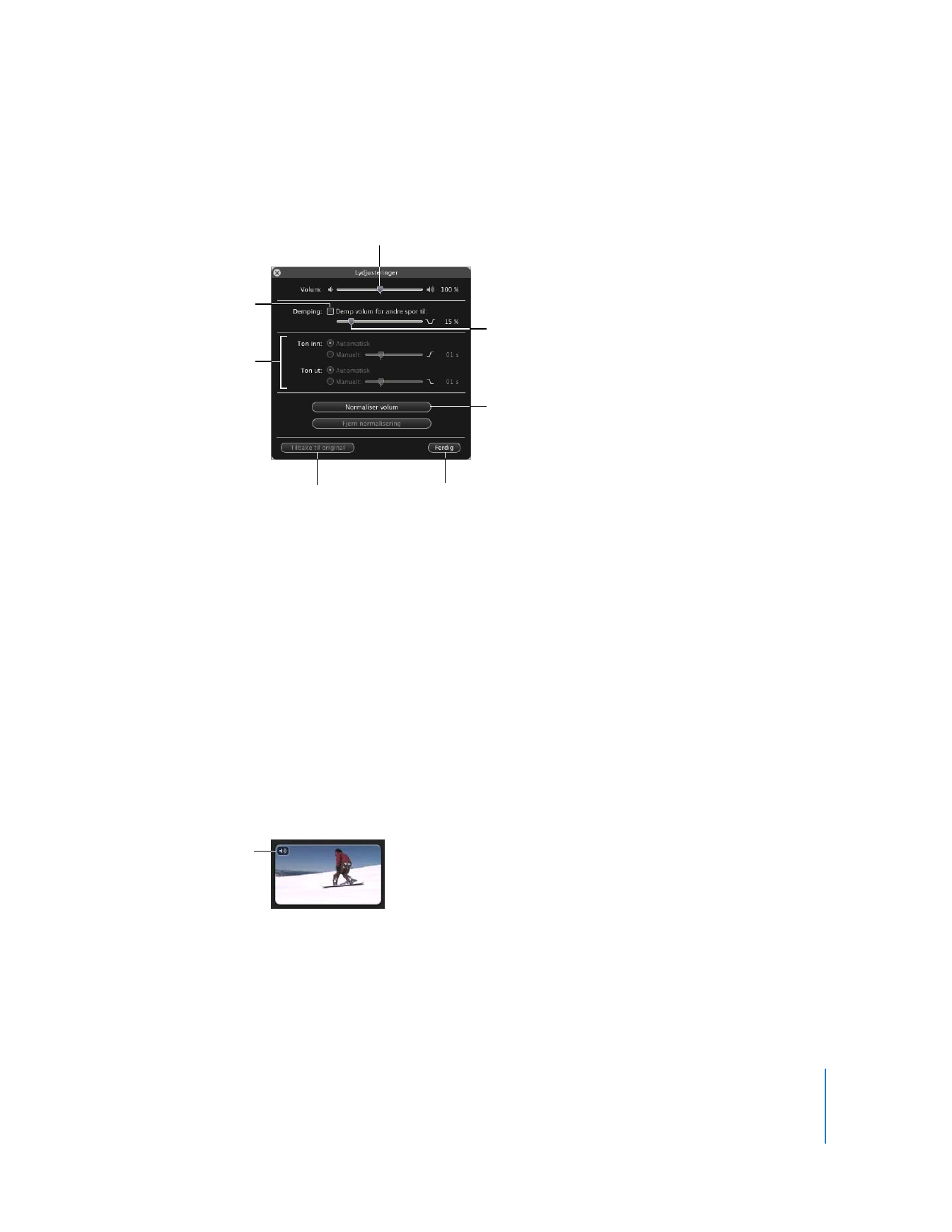
Kapittel 2
Lær å bruke iMovie
31
Slik åpner du Lydjusteringer-vinduet:
m
Klikk på et klipp, og klikk deretter på Lydjusteringer-knappen.
Stille inn volum for klippene
Hvis du har et klipp der lyden er for høy eller lav sammenlignet med de andre klippene,
kan du øke eller dempe volumet i klippet.
Slik stiller du inn klippets volum:
1
Når Lydjusteringer-vinduet er åpent, klikker du på et klipp for å markere det.
2
Flytt Volum-skyveknappen til nivået du ønsker.
3
Klikk Ferdig for å lukke Lydjusteringer-vinduet, eller klikk på et annet klipp for å justere
volumet.
Et lydjusteringssymbol vises på begynnelsen av klippet. Du kan klikke på symbolet for
å åpne Lydjusteringer-vinduet og endre eller fjerne eventuelle lydjusteringer. Du kan
gjenopprette klippets opprinnelige volum ved å klikke på «Tilbake til original»
i Lydjusteringer-vinduet.
Normalisere volum i klipp
Hvis du har et klipp der en person snakker for høyt og et annet der en person snakker
for lavt, du kan normalisere volumet slik at volumnivået justeres til det volumområdet
du foretrekker.
Klikk for å nullstille
klippets volumområde.
Flytt for å angi volumet
til klippet.
Klikk for å gjenopprette
klippets volum til
opprinnelig nivå.
Klikk når du er ferdig.
Marker for å gi lyden i det
markerte klippet prioritet
over lyden i andre klipp.
Flytt for å stille inn hvor
mye du vil dempe
volumet for andre lyd-
og videoklipp.
Velg Manuelt, og flytt
på skyveknappene for
å stille inn hvor raskt
volumet for klippet skal
tones inn og ut.
Lydjusteringssymbol
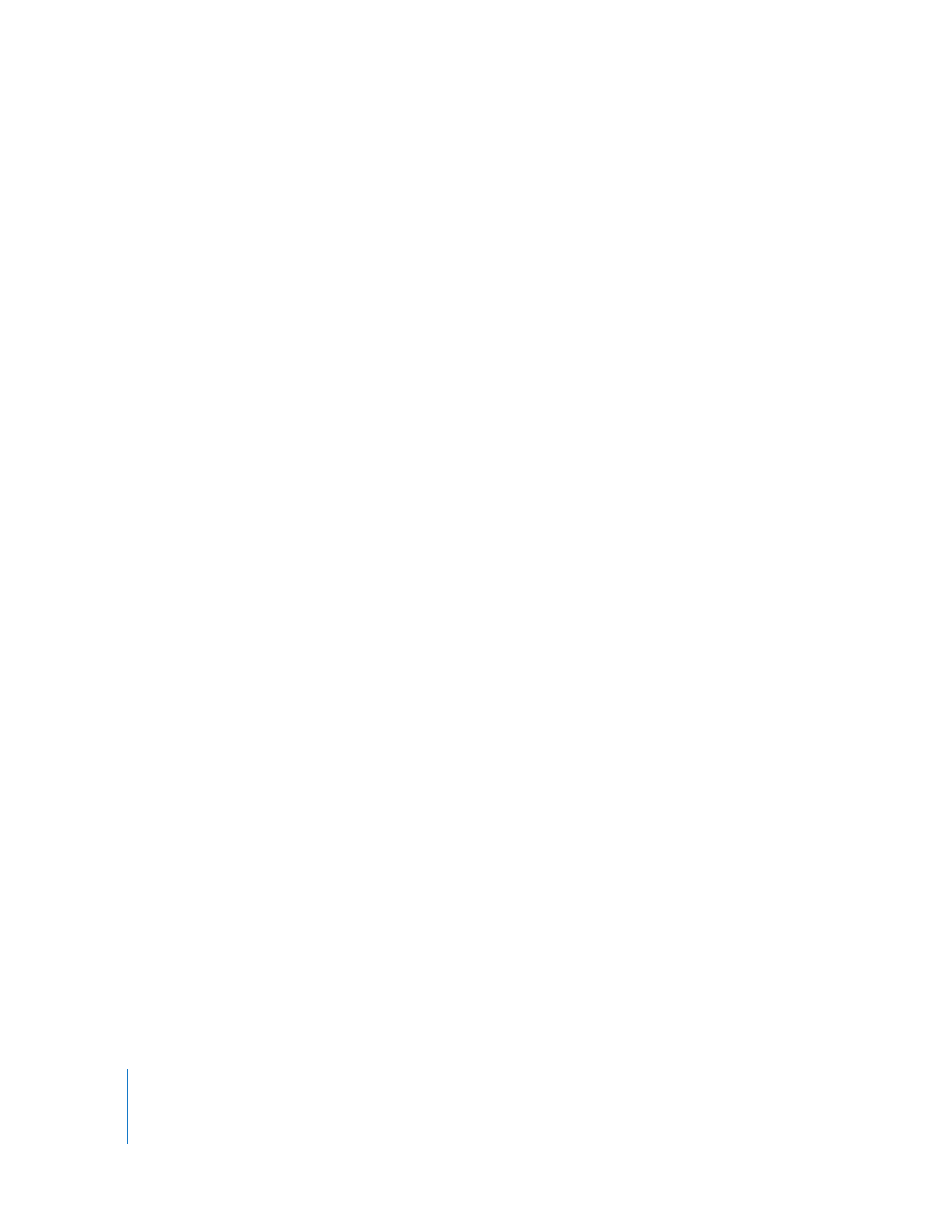
32
Kapittel 2
Lær å bruke iMovie
Slik normaliserer du volum for flere klipp:
1
Når Lydjusteringer-vinduet er åpent, klikker du på et klipp for å markere det.
2
Klikk på Normaliser volum.
Dette stiller klippets volum til maksimalt nivå uten forvrengning.
3
Marker et annet klipp, og klikk på Normaliser volum igjen.
Volumet i de to klippene blir justert til samme nivå.
4
Gjenta trinn 2 og 3 for andre klipp du vil at skal ha samme volumnivå.
Du kan gjøre om normaliseringen av lyd når som helst ved å klikke på «Fjern
normalisering» eller «Tilbake til original» i Lydjusteringer-vinduet.